Microsoft Windows XP ကို အသုံးပြုစဉ်က Windows ကျ ( ပျက်စီးမှု ) သည် အတော်ကို များပြားပါတယ် ။
Microsoft Windows XP ဟာ Microsoft OS တွေထဲ အတော်ကို အသုံးပြုလို့ ကောင်းမွန််သော OS တစ်ခုပါပဲ ။
ဘယ် ဆော့ဝဲလ်မဆို တင်လို့ အသုံးပြုလို့ ရသော OS လို့တောင်တင်စားရမလို ဖြစ်နေပါတယ် ။
ဆော့ဝဲလ်တိုင်းကို လွယ်လွယ်ကူကူ Install လုပ်လုပ်ရသော OS ဖြစ်သည်နှင့် အမျှ Virus Program များကလည်း လွယ်လွယ်ကူကူပဲ ဝင်ရောက်ကူးစက်ပါတယ် ။
ကျွန်တော် ကွန်ပျူတာ ပြဿနာများသွားရောက် ဖြေရှင်းမှုသက်တမ်းမှာ Windows XP ပျက်စီးမှုများကို အများဆုံးကြုံတွေ့တက်ပါတယ် ။
Windows 7 ကတော့ တော်ရုံတန်ရုံ ဗိုင်းရပ်ကို တားဆီးပိတ်ပင်တက်တာကြောင့် Windows ကျသွားသော ပြဿနာသိပ်မရှိပါ ။
Windows XP ကို Install လုပ်ဖို့ဆိုရင်တော့ Windows XP ရဲ့ System Requirement လေးကို နည်းနည်းလေ့လာလိုက်ရာအောင် ။
Windows XP ကို Processor P4 , RAM 256 , Video 64 ,128 , Hard Disk 8GB ရှိရုံနှင့် Install ပြုလုပ်နိုင်ပါတယ် ။
Windows Install လုပ်ဖို့ဆိုရင်တော့ Windows CD ကို CD,DVD Drive ပေါ်က Boot လုပ်ရမှာဖြစ်သည့်အတွက် CMOS / BIOS ထဲမှာ First Boot ကို CD,DVD ROM ကိုရွေးပေးရမှာဖြစ်ပါတယ် ။
CMOS/BIOS ထဲဝင်ရောက်ရန် အခက်ခဲရှိပါက CMOS BIOS ထဲသွားလည်မယ် ပို့စ်မှာ သွားရောက်ကြည့်ရှုနိုင်ပါသည် ။
ကွန်ပျူတာကို ပါဝါဖွင့် Windows XP CD ကို CD, DVD Drive ထဲထည့်သွင်းပါက CMOS/BIOS က First Boot CD Rom ရွေးထားသည့်အတွက် Computer Screen တွင် Press Any Key from CD Drive ...
လို့ပေါ်လာပါက ကြိုက်နှစ်သက်ရာ Keyboard မှ Key တခုခုကို နှိပ်ပါ ။
Windows Loading ဘာညာသာရာကာ အစသဖြင့် ပေါ်လာတက်ပါသည် ။
နောက်တခုပေါ်လာနိုင်တာက Setup ကို ဆက်သွားချင်ပါက F8 ကို နှိပ်ပါ စသော ညွှန်ကြားချက်ပါ ။
Windows တင်ခြင်း Process သည် တကယ်တော့ On Screen Command သာလျှင်ဖြစ်ပါသည် ။
Partition ခွဲသော နေရာရောက်ပါက အနည်းငယ်သတိထားရပါမယ် ။
Partition ရှိပြီးသားဖြစ်ပါက Partition ကိုဖျက်ချင်လျှင်သုံးသော D , Partition ဖန်တီးချင်လျှင်သုံးသော C စတာတွေကို သတိပြုရပါမယ် ။
Partition ရှိပြီးသားဖြစ်ပါက Partition မဖျက်လိုလျှင် Enter ကိုနှိပ်ခြင်းဖြင့် အဆင်ပြေသွားပါမည် ။
နောက်တချက်က Format ချသော အပိုင်းပင်လျှင်ဖြစ်ပါသည် ။
Windows Format ကို FAT , NTFS နှစ်ခုရွေချယ်စရာပေးထားပါသည် ။ NTFS ကိုသာရွေးချယ်ပါ ။
Format ရိုက်သောနေရာတွင် Quick , Normal နှစ်ခုရွေးစရာပေးထားသေးသည် ။
Normal ဖြင့်ရိုက်ပါက အချိန်တော့ပေးရမည်ဖြစ်ပြီး အတော်ကောင်းမွန်သော Hard Disk Partition ကိုရရှိမည်ဖြစ်သည် ။
Quick ကိုက အချိန်အကြာကြီး မစောင့်ချင်သောသူများအတွက် ပေးထားသော Function ဖြစ်ပါသည် ကြိုက်နှစ်သက်ရာဖြင့် Format ချခွင့်ရှိသည် သို့သော် NTFS ဖြစ်ဖို့တော့ မမေ့ပါနှင့် ။
နောက်တချက် သတိထားစရာ တချက်က Windows Installation ဖြစ်စဉ်တွင် Restart ချပြီး ပြန်တက်လာသော အပိုင်းဖြစ်သည် ။
နောက်တကြိမ်း Restart ပြန်တက်လာသည့် အချိန်တွင်လည်း CMOS က CD First Boot အဖြစ်သိနေသောကြောင့် Press Any Key From CD ... စာတန်းတက်လာပါလိမ့်မည် ။
ဘာ Key ကိုမှ မနိှပ်ပဲ ထားလိုက်ပါ တခုခုနှိပ်လိုက်ပါက Windows Installation ကို အစမှ ပြန်စနေရပါမည် ။
ကျွန်တော်က သဘောတရားလောက်သာ ရှင်းပြလိုက်ခြင်းသာ လျှင်ဖြစ်သည် ။
ပုံနှင့်တကွ အသေးစိတ် သိချင်ပါက OK Virus Cleaner CD မှ ပေးထားသော Windows XP Installatin Pdf Files ကို Download ဆွဲကာ စမ်းသပ်နိုင်ပါသည် ။
Download
** ကိုကိုဇော် ( BE-EC )
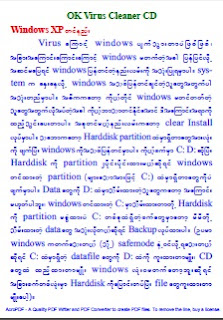





0 comments:
Post a Comment